Semasa boot sistem Windows, anda mungkin mengalami kesalahan " BOOTMGR hilang tekan ctrl + alt + del untuk memulakan semula ", yang akan menghalang anda daripada boot ke desktop. Kesalahan ini berkaitan dengan bootloader yang rosak, atau lebih tepatnya fail bootmgr yang tidak dapat boot. BOOTMGR, kependekan dari Windows Boot Manager, merujuk kepada perisian kecil yang dimuat dari kod boot volume. Biasanya fail BOOTMGR hanya boleh dibaca dan terletak di direktori boot partition yang ditetapkan ke "aktif". Kesalahan boleh berlaku pada mana-mana versi sistem operasi Windows, bermula dengan Windows XP, 7, 8, 8.1, 10, dan penyelesaiannya hampir sama.
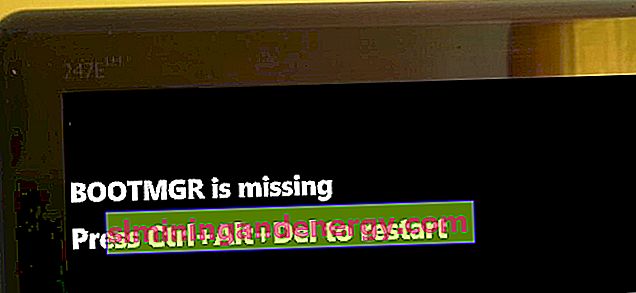
BOOTMGR tiada - Perbaiki bug pada Windows 10 / 8.1 / 7
Perkara pertama yang harus anda lakukan ialah mengeluarkan semua peranti USB dari sistem, termasuk papan kekunci dan tetikus, mulakan semula PC dan periksa kesalahan BOOTMGR. Sekiranya tidak membantu, maka di bawah ini kita akan menganalisis kaedah bagaimana menghilangkan kesalahan tersebut.
Nasihat tambahan1 . Dalam beberapa kes, masalahnya mungkin pada cakera keras itu sendiri. Dia mungkin sudah bekerja dengan baik, atau dia telah memecahkan sektor. Dalam kes pertama, anda perlu mengganti cakera. Dalam kes kedua, anda boleh memeriksa dan memperbaiki sektor ini. Anda perlu menjalankan Prompt Perintah melalui WinRE dan memasukkan perintah chkdsk /f /r.
2 . Sekiranya anda tidak dapat memasuki pilihan boot lanjutan atau WinRE lain untuk menjalankan baris perintah, pemulihan boot / sistem, maka anda perlu membuat pemacu kilat USB yang dapat di-boot dengan Windows dan boot daripadanya. Sebaik sahaja anda mencapai titik pemasangan, kemudian klik di bahagian bawah pada " Pemulihan Sistem ". Ini akan membawa anda ke persekitaran WinRE atau Advanced Boot Options.

1. Keutamaan but
Anda perlu pergi ke BIOS / UEFI dan periksa bahawa lokasi boot pertama adalah cakera di mana sistem Windows dipasang. Mulakan semula PC atau komputer riba anda dan segera tekan butang DEL atau F2 untuk masuk ke pilihan BIOS. Seterusnya, anda harus pergi ke ruangan Boot dan pilih cakera keras anda di mana Windows pertama. Oleh kerana terdapat banyak versi BIOS, nama parameternya berbeza, tetapi biasanya itu adalah " Boot option " atau " 1st Boot Device ". Pautan di bawah akan membantu anda:
- Cara memasukkan BIOS dan pilih pemacu kilat USB di tempat pertama. (hanya anda memerlukan cakera anda)
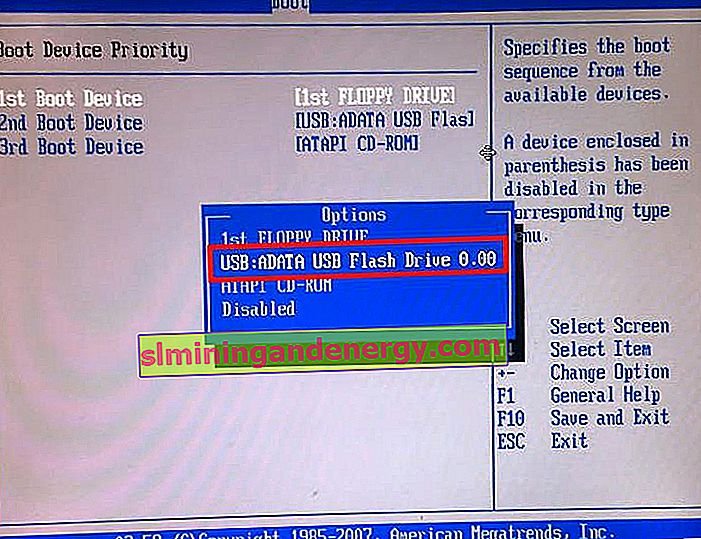
2. Pemulihan permulaan
Anda perlu masuk ke pilihan but tambahan. Untuk melakukan ini, tekan dan tahan butang kuasa pada PC anda selama 10 saat untuk mematikan PC atau komputer riba anda. Apabila mod WinRE muncul, pergi ke " Selesaikan Masalah "> " Pilihan lanjutan "> " Pembaikan Permulaan ". Ini akan melakukan pembaikan permulaan dan juga menyelesaikan kesalahan BOOTMGR yang hilang. Sekiranya ralat masih ada, anda boleh meneruskan ke langkah seterusnya.
Catatan : Sekiranya anda tidak dapat memasukkan parameter tambahan, lihat kaedah di atas "petua tambahan 2"

3. Pulihkan BCD atau fixboot
Mari cuba pulihkan dengan alat bootrec melalui cmd. Kembali ke WinRE seperti yang dijelaskan di atas dan pergi ke Penyelesaian Masalah > Pilihan Lanjutan > Prompt Perintah .

Pada prompt arahan, masukkan perintah satu persatu, mulakan semula PC:
bootrec /rebuildbcd- Ini akan memulihkan fungsi BCD, mulakan semula PC anda dan periksa sama ada ralat diselesaikan. Sekiranya tidak, masukkan arahan di bawah.bootrec /fixboot- Ini akan menyelesaikan semua masalah boot pada sistem anda.
Mungkin sistem Windows itu sendiri tidak terletak pada pemacu C: tetapi pada yang lain, tetapi akan ditunjukkan bahawa pada pemacu C: dan apabila anda memasukkan arahan di atas, anda akan menerima kesalahan. Sekiranya ini berlaku, rujuk panduan ini untuk membaiki Master Boot Record di Windows. <- Terdapat arahan video di bawah.
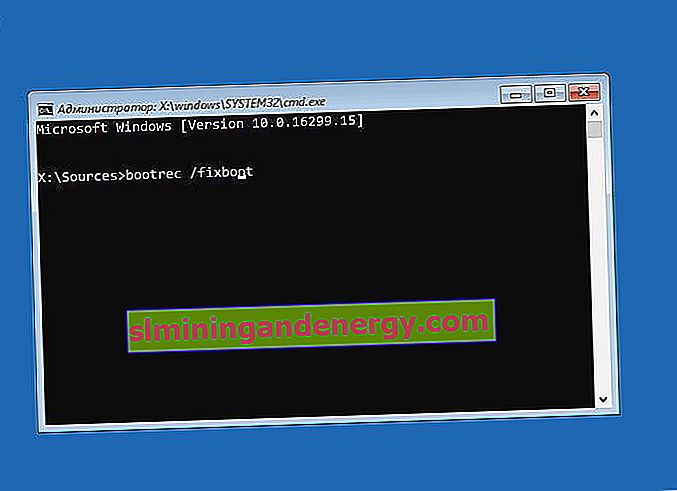
4. Lakukan pemulihan sistem
Terdapat juga ciri Pemulihan Sistem di WinRE untuk membantu anda memperbaiki kesalahan BOOTMGR. Boot ke Advanced Options seperti yang dijelaskan dalam Kaedah 1 dan pergi ke Troubleshoot > Advanced Options > System Restore .
